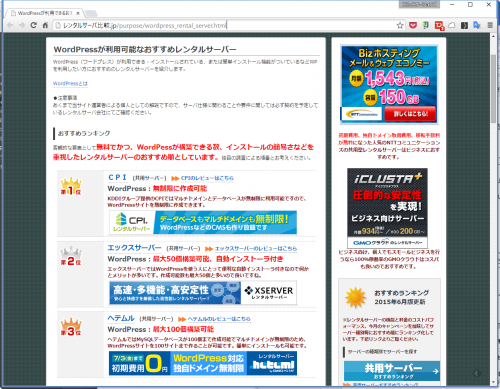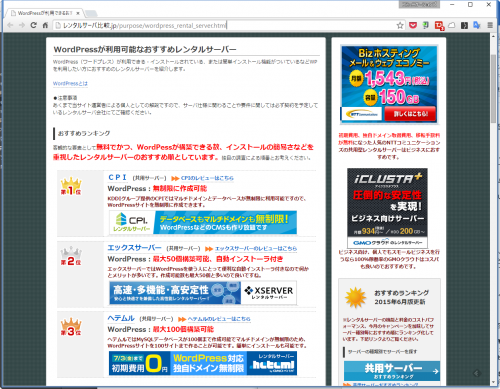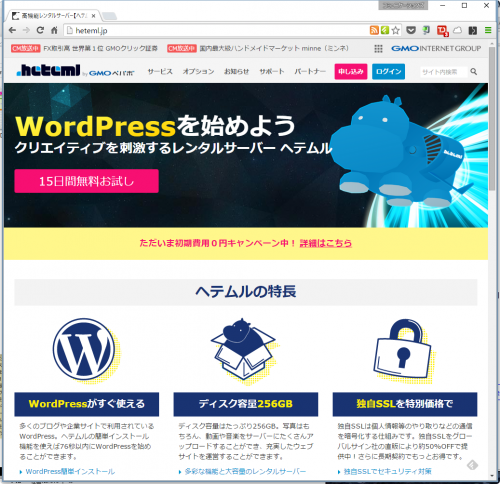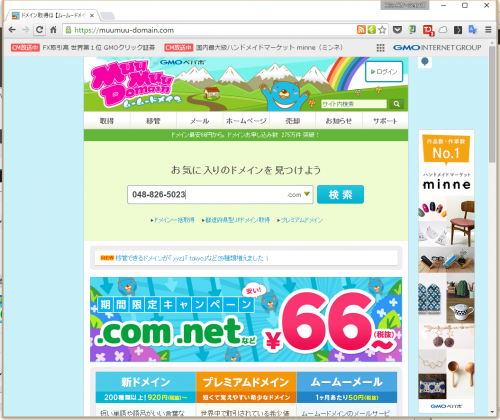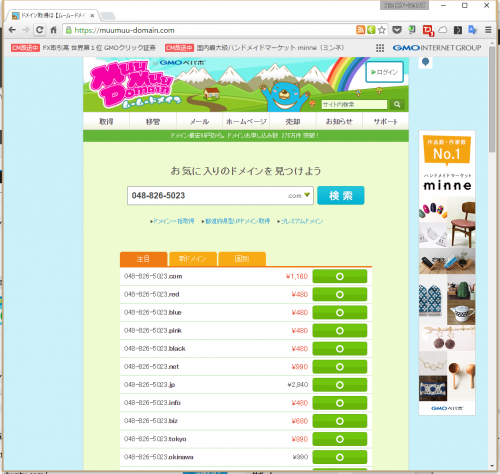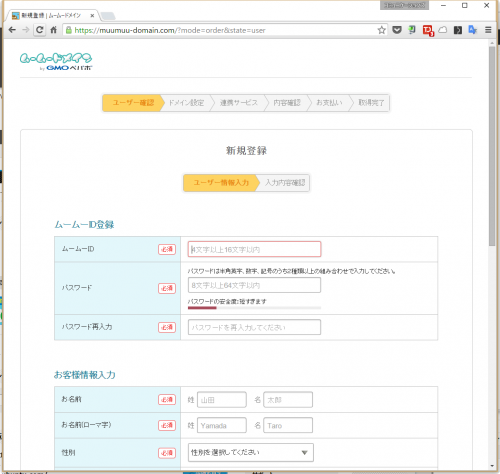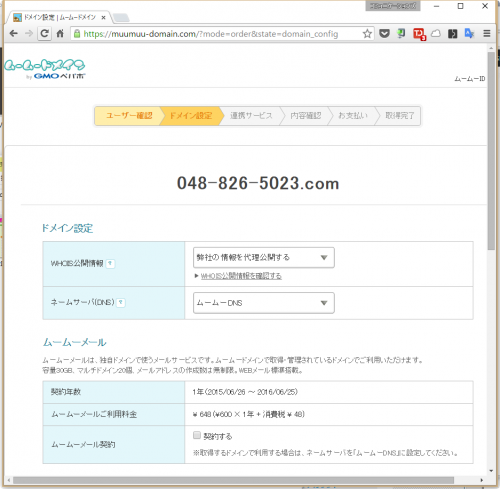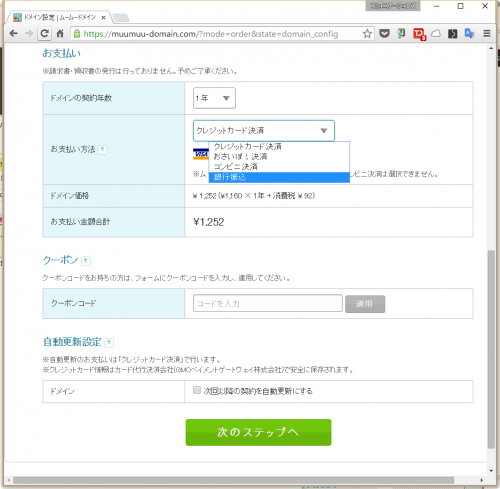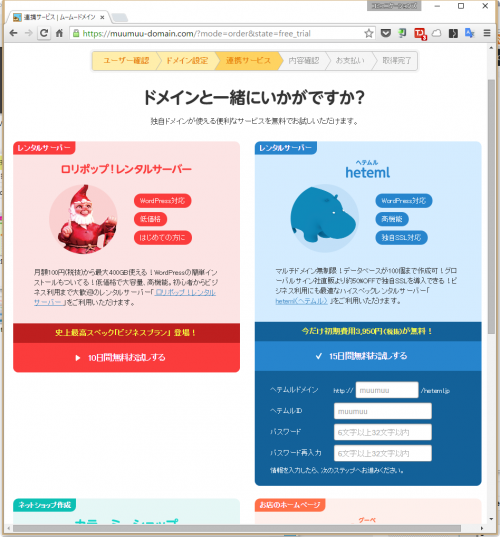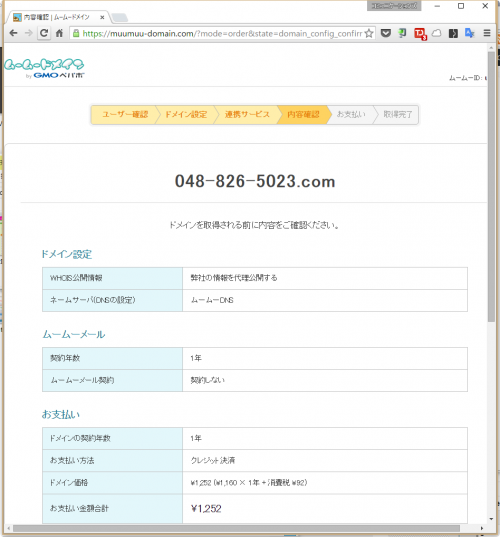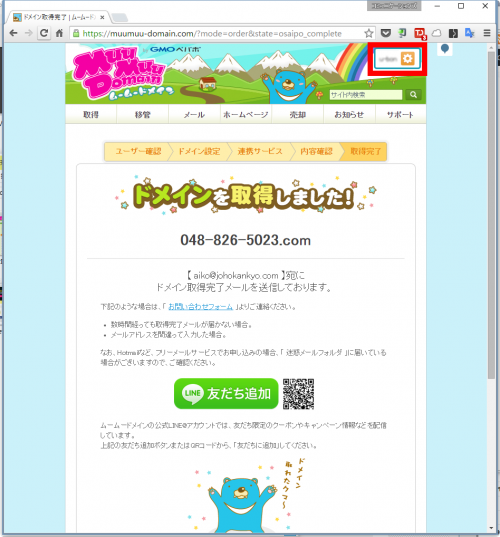新たにWordPressでホームページを立ち上げることを決めたら、まずはドメイン名(インターネット上の住所)を取得して、WordPressを動かすサーバーを用意します。
ここでは、本業を持ちながら業務の合間にホームページの構築から運営、管理を担当することになった方や、個人事業主、小規模企業/団体で、あらゆることを一人で行わなければならない状況にあるような方を対象として想定し、話を進めていきます。
当記事の内容
(2)レンタルサーバーを検討する
1、レンタルサーバー
ホームページを運用させるには、世界中からのアクセスに対応するために、24時間365日稼働するサーバーが必要です。
最近ではサーバーの乗っ取り、悪事のための踏み台とすることを狙った執拗な攻撃がランダムに行われており、しっかりしたセキュリティ対策も必要です。
一昔前と違い、専任の技術者が張り付かない限り、社内にWebサーバーを設置/運用させる方がかえって危険とさえ言えるほどです。
レンタルサーバーであれば、大幅なコスト削減が可能となります。
現在では格安なレンタルサーバーでも、安定性、信頼性が格段に向上し、セキュリティ対策を始めとするサービス内容も充実しています。
今回のケースでは、WordPressの導入が簡単にできるレンタルサーバーであることを条件とします。
2、おススメのサーバーは?
http://レンタルサーバ比較.jp/ に「WordPressが利用可能なおすすめレンタルサーバー」がランキングで掲載されています。
私は個人的にも業務でも、様々なレンタルサーバーを利用してきていますが、中でもエックスサーバーが、機能の充実度と価格のバランスからイチオシです。
しかし、機能が豊富な分、ICTに明るい人でないと、さまざまな設定を行うにあたっては、マニュアルをじっくりと読まなければ、使い方が分からない場面に幾度となく出くわしてしまうことでしょう。
本稿の対象とさせていただいている、『本業を持ちながら業務の合間にホームページの構築から運営、管理を担当することになった方や、個人事業主、小規模企業/団体で、あらゆることを一人で行わなければならない状況にあるような方』がご利用になるのであれば、GMOペパポ株式会社が提供している『ヘテムル』がおススメです。
3、WordPressが超簡単にインストールできるヘテムル
前述の「ムームードメイン![]() 」との連携でドメイン管理もシンプルですし、さまざまな設定変更もWeb画面上で行えるのですが、一番わかりやすいと思います。
」との連携でドメイン管理もシンプルですし、さまざまな設定変更もWeb画面上で行えるのですが、一番わかりやすいと思います。
特に設定画面で、どのドメインを使うかを指定して、ボタンをクリックするだけで76秒以内にWordPressのサイトが出来上がるとされる「WordPress簡単インストール」機能が秀悦です。
ストレージの容量、性能、コストパフォーマンス面でも良いレンタルサーバーだと思います。
15日間無料で全ての機能を試すことができるので、お試しをした上で決定してもいいでしょう。
ヘテムルの無料お試しの申し込み/正式な申し込みは、こちらから行えます。
また、(2)の手順の中の、ムームードメインでのドメイン取得時にも、まとめて行うことができます。
![]()
実は、このページも、ヘテムルで稼働させています。(^_-)V
(2)独自のドメインを取得する
ドメインを取得する意味
無料で利用できるサイト/ブログではなく、せっかくオリジナルのサイトを構築するのですから、ホームページ・アドレスは独自のものにしましょう。ドメインは世界で一つだけとなるインターネット上の住所のようなものです。このドメインを取得することで、ホームページ・アドレスやメール・アドレスをオリジナルのものにできます。
ホームページ/メール・アドレスは、名刺や会社案内などに掲載したりするものです。いわば企業の「顔」ともなるものです。選択は慎重に。
なお、ドメインの取得は早いもの勝ちとなります。
ドメインを取得する
私が初めて企業でホームページを立ち上げた頃は、ドメインの申請手続きはかなり面倒で時間もかかったものですが、今では申請手続き代行業者のホームページ上で、取得可能かどうかを調べて、空いていたら、その場で申し込んで、支払を済ませれば、すぐに利用可能となります。
実際に、この記事を機に、新しいドメインを取得してみます。
#ここでは、筆者が個人的に、小規模事業社/団体向けとして、オススメするレンタルサーバー「heteml」と簡単に連携できる同じグループ会社が運営している「ムームードメイン![]() 」の例で進めます。
」の例で進めます。
まずは、いくつか候補を考えた上で、空き状況も確認してみましょう。
それでは、こちらから「ムームードメイン![]() 」にジャンプします。(別のタブ/ウィンドウで開きます)
」にジャンプします。(別のタブ/ウィンドウで開きます)
検索窓に取得したいドメイン(アドレス)を入力して「検索」をクリック。
- 一般的には、英文字を用いるのが普通ですが、この例のように、電話番号などの数字を用いることも可能です。
- さらには、「日本語ドメイン」として、例えば「情報環境.com」というアドレスを取得することも可能です。しかし、その場合、国際的には「http://xn--ols6gw8u1pv.com/」というような文字列が本当のアドレスとなり、これを日本語でもアクセスできるようにする仕組みとなっています。
どうやら軒並み取得できそうですね。
表示されている金額は、取得日から1年間有効となるもので、1年後に更新料を払うことで継続して利用できます。
インターネットでは馴染みがある「.com」で申し込んでみます。
注意:『ヘテムル』以外のサーバーを利用するのであれば、「ムームードメイン![]() 」でドメインを取得するべきではありません。サーバーの設定がとても面倒なことになります。
」でドメインを取得するべきではありません。サーバーの設定がとても面倒なことになります。
レンタルサーバー提供事業者ごとに、ドメインの取得ができるようになっています。利用するサーバーと同時に申し込む事で、後で設定に悩む必要がなくなります。
まずは、ムームーIDを登録しますが、ログインID、パスワードは必ずメモを!
今後設定変更、更新手続きなどで、「コントロールパネル」にログインする必要が出てきた時に必要です。
また、更新のお知らせなど、重要な通知はメールのみで送られてきます。メールアドレスは、連絡が取れるものを登録するようにしましょう。
必要事項については、正しく入力した上で、登録しましょう。
企業で申し込む場合、誰の名前で申し込むか、よく検討しましょう。担当者名にするか、代表者名にするか、後々のことを考えて申し込むようにしたほうがいいと思います。
オススメの設定
- 「ドメイン設定」の「WHOIS公開情報」は、「弊社の情報を代理公開する」のままに
(正式公開後に修正できます。詳細は、今後説明します。) - 「ネームサーバ(DNS)」も、「ムームーDNS」のままでとりあえず進めます。
(後で変更も可能です。詳細は後々新たな記事でご説明します。) - 契約年数は最短の1年が表示されていますが、複数年の契約も可能です。
- 「ムームーメール契約」にはチェックをいれません。
(サーバーのHetemlでメールサービスがセットになります。詳細は後々ご説明します。)
- ムームードメインでは領収書の発行ができません。企業で申し込む場合、法人カード、銀行振り込みにするか、コンビニ決済での領収書で経費処理ができるか、あらかじめ経理担当に確認しておくといいでしょう。
- 支払方法を選択し、「次回以降の契約を自動更新する」にチェックを入れると、うっかりして更新手続きができずに失効するのを防げます。
- 「次のステップへ」をクリック。
レンタルサーバーの申し込み
この手続き中に、レンタルサーバー「ヘテムル」の申し込みも行えます。
スルーして別途、申し込んでもいいですし、この画面からであれば簡単に申し込みができます。
ID&パスワードはくれぐれも忘れないようにご注意ください。
内容を再度確認します。
ドメイン取得の完了です。登録したメールアドレス宛てに詳細が送られてきます。
レンタルサーバー「ヘテムル」の申し込みも同時に行った場合、その情報もメールで送られてきます。
上の画像の右上の赤枠部分から管理画面となる「コントロール」パネルにアクセスでき、ドメインに関するさまざまな設定ができます。これについては、今後、詳細をご紹介させていただきます。
最後に
今回、新しく取得したドメイン「048-826-5023.com」を使って、次回は実際にヘテムルでWordPressでホームページを立ち上げてみます。
どんなページにするか、あれやこれや思い悩んでいるところです。(;_;)
しかし、こうやって迷いながらも、準備を着々と進めていけるのがWordPressサイトのいいところ。
でも、コンセプトは、しっかりと考えたいと思います。